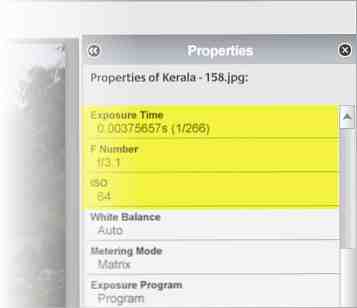Come diavolo ho fatto quella foto ?! Verifica Picasa per le impostazioni della fotocamera
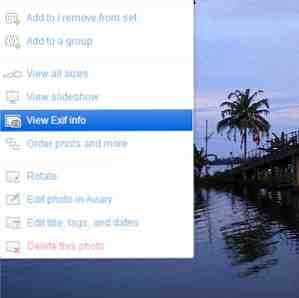
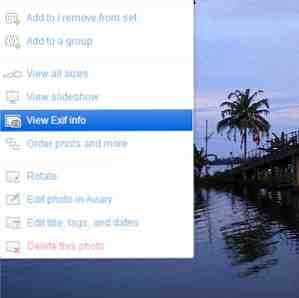 Una delle cose da fare prima di acquistare una fotocamera è di dare un'occhiata alle foto di esempio scattate con la combinazione di fotocamera e obiettivo. È facile come fare una ricerca su Google in questi giorni. Vieni a pensarci, uno dei modi più pratici per conoscere l'arte e la scienza della fotografia è guardando le foto e i dati che ne derivano.
Una delle cose da fare prima di acquistare una fotocamera è di dare un'occhiata alle foto di esempio scattate con la combinazione di fotocamera e obiettivo. È facile come fare una ricerca su Google in questi giorni. Vieni a pensarci, uno dei modi più pratici per conoscere l'arte e la scienza della fotografia è guardando le foto e i dati che ne derivano.
I dati che vengono incorporati (di solito) con ogni fotografia digitale vengono chiamati EXIF. Il Formato file immagine intercambiabile è un insieme di meta-dati (dati che descrivono altri dati) o un formato standard per la memorizzazione di informazioni su un file di immagine digitale. È anche semplicemente scritto come Exif e può essere trovato su file di immagine JPEG e anche su formati di immagini RAW e TIFF. La cosa buona è che i dati sono facilmente visualizzabili e comprensibili. Entrambi questi ci danno il miglior "strumento di apprendimento" per la fotografia.
Come appare EXIF?
Se non sai come appare qualcosa, non lo capirai davvero. Ecco come appaiono i dati EXIF per qualsiasi fotografia:

Come ho avuto questo? Bene, è come comunemente disponibile nel tuo computer come in qualsiasi altro. Fare clic su una foto (o scattarne una già cliccata) - fare clic con il tasto destro sulla foto per andare al suo Proprietà - clicca sul Sommario (Win XP) o Dettagli (Win 7) scheda. In Mac OS X, puoi anche aprire la foto Anteprima e scegliere Mostra ispettore (Comando + I).
Una sola occhiata ti mostra che i dati Exif non sono altro che una descrizione completa della fotografia in termini di caratteristiche fisiche: larghezza, altezza, risoluzione e altre informazioni specifiche della fotocamera come velocità dell'otturatore, impostazione dell'apertura, impostazione ISO, flash, lunghezza focale e altro ancora.
Un sito come Flickr lo mostra anche sotto il suo Azioni menu:

Poiché ogni fotocamera scrive questi dati in modo diverso, a volte alcune informazioni potrebbero essere presenti, a volte no. Ad esempio, i dati e il tempo potrebbero non essere disponibili in alcuni casi o informazioni sulla posizione se la geolocalizzazione è disabilitata. Ma state certi che i dati disponibili di solito sono sufficienti per capire come è stata composta la foto.
Quali sono i modi che possiamo usare per guardare EXIF?
In breve - più modi di quelli che posso menzionare qui. Oltre alla scheda Proprietà dell'immagine stessa sul tuo computer, eccone un altro:
- Adobe Photoshop / Adobe Lightroom
- GIMP
- IrfanView (con plug-in EXIF)
- Visualizzatori gratuiti online (ad esempio, Jeffrey's EXIF Viewer)
- Componenti aggiuntivi per Firefox (Exif Viewer)
- Estensioni Chrome (Exif Viewer)
- Flickr
- Google Picasa
… E la lista continua.
Il mio collega Tim Brookes ha anche approfondito i dettagli di cosa sono i dati fotografici EXIF, come trovarli e come comprenderli cosa sono i dati fotografici EXIF, come trovarli e come comprenderli cosa sono i dati fotografici EXIF, come Trovalo e come comprenderlo Quasi tutte le fotocamere digitali oggi disponibili registrano i dati EXIF all'interno di ciascuna immagine. I dati sono utili per migliorare la tua fotografia e possono anche essere piuttosto interessanti, specialmente se sei un fanatico. Leggi di più .
Copre completamente le basi dei dati Exif. Ora, diamo un'occhiata a come possiamo utilizzarlo per migliorare la nostra fotografia utilizzando Google Picasa.
Making Senso di Exif per foto perfette
Userò Google Picasa per controllare i dati sulle impostazioni della fotocamera che sono memorizzati all'interno di ogni foto ... e spero che impariate un po 'mentre "rubiamo" alle competenze degli altri. È possibile visualizzare i dati Exif aprendo il Proprietà pannello di una fotografia come visto di seguito. Seleziona la foto: per impostazione predefinita, dovrebbe essere visualizzato il pannello Proprietà; in caso contrario, fai clic su Immagine> Proprietà. Puoi anche fare clic sul Mostra / nascondi pannello proprietà pulsante per visualizzare i metadati. Inoltre, puoi anche fare clic con il pulsante destro del mouse (Windows) o Control-clic (Mac) su una foto e selezionare Proprietà (Windows) o Ottenere informazioni (Mac) per aprire il pannello Proprietà.

Nota: è possibile visualizzare tutti i dati Exif nel software. Se carichi foto, Picasa rimuoverà tutte le informazioni Exif ad eccezione delle informazioni sulla posizione.
Ecco cosa Exif ci dice di un'immagine:
- Modello di fotocamera e realizzazione: La fotocamera è una Nikon Coolpix S210.
- Data e ora in cui è stata scattata la foto: Se questo parametro è disabilitato dalla fotocamera, la data e l'ora non sono codificati nella foto. Alcune fotocamere sono dotate anche di geotagging che aggiunge anche la posizione.
- Impostazioni dell'esposizione: L'apprendimento dell'esposizione e il modo in cui un leggero cambiamento in un'ambientazione influisce sugli altri è un quarto della tua formazione sulla fotocamera. Il F-stop indica le dimensioni dell'apertura - ad esempio, ogni diminuzione di F-stop è a sua volta una diminuzione della luce della metà dell'intensità precedente. In questo caso, il diaframma si trova all'estremità larga, portando a una maggiore profondità di campo.
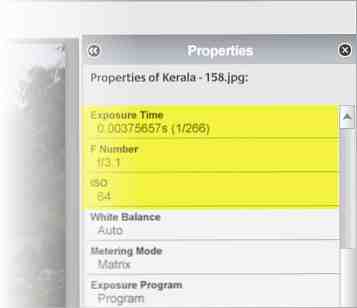
- Velocità dell'otturatore e ISO: L'esposizione dipende anche dalla velocità dell'otturatore e dai numeri ISO, entrambi indicati nei dati Exif. Essendo una fotocamera compatta automatica, il tempo di esposizione è breve a 0,003 secondi. Un tempo di esposizione più lungo in secondi interi indica generalmente l'uso di un treppiede per annullare le vibrazioni della mano sulla fotocamera.
- Uso del flash; I dati Exif mostrano anche se è stato utilizzato il flash (luce artificiale) o meno.
- Lunghezza focale: La lunghezza focale della fotocamera è simile a quella di una normale macchina da presa. Essendo una fotocamera con messa a fuoco automatica, l'immagine ha una definizione minore nei suoi colori.
Il principio base della fotografia riguarda la composizione, cioè come viene creata l'immagine. Exif non aiuta in questo, ma è per questo che l'immagine è aperta davanti a te e l'osservazione ti dà fattori come l'angolo di campo. Se comprendi l'angolo di campo, puoi stimare il tipo di obiettivo che dovrai replicare o migliorare lo scatto.
Picasa mostra anche un istogramma - sebbene non faccia parte dei dati Exif - che è un grafico a barre che illustra come i pixel nell'immagine sono distribuiti tra il buio e la luce. Puoi regolare i colori della tua immagine utilizzando l'istogramma in un editor di foto completo come Photoshop.

Comprendere i dati Exif sarebbe un po 'troppo da aspettarsi da questi brevi punti. Lascia che sia sufficiente come introduzione al modo Picasa per leggere i dati Exif delle tue foto. L'unico vero vantaggio di conoscere i frammenti di Exif è che ti darà la sicurezza di allontanarti dalle modalità di scena automatica della tua fotocamera e sperimentare con le opzioni manuali.
Stai sfruttando i dati Exif come lezione di fotografia gratis? O stai lasciando le figure da solo e passando per una sensazione istintiva e un buon occhio? Mostraci i tuoi pensieri.
Scopri di più su: Google Picasa, Fotografia.